Tutorial: Definir as configurações do dispositivo para o Azure Stack Edge Pro 2
Este tutorial descreve como definir configurações relacionadas ao dispositivo para seu dispositivo do Azure Stack Edge Pro 2. Você pode configurar o nome do dispositivo, o servidor de atualização e o servidor de horário por meio da IU da Web local.
As configurações do dispositivo podem levar cerca de 5 a 7 minutos para serem concluídas.
Neste tutorial, você aprenderá a:
- Pré-requisitos
- Definir configurações de dispositivo
- Configurar atualização
- Configurar hora
Pré-requisitos
Antes de definir as configurações relacionadas ao dispositivo do Azure Stack Edge Pro 2, verifique se:
Para o dispositivo físico:
- Você instalou o dispositivo físico conforme detalhado em Instalar o Azure Stack Edge Pro 2.
- Você configurou a rede e habilitou e configurou a rede de computação em seu dispositivo, conforme detalhado no Tutorial: Configurar a rede para o Azure Stack Edge Pro 2.
Definir configurações de dispositivo
Siga estas etapas para definir as configurações relacionadas ao dispositivo:
Na página Dispositivo da IU da Web local do seu dispositivo, execute as seguintes etapas:
Insira um nome amigável para seu dispositivo. O nome amigável deve conter de 1 a 13 caracteres e pode ter letras, números e hifens.
Forneça um domínio DNS para seu dispositivo. Esse domínio é usado para configurar o dispositivo como um servidor de arquivos.
Para validar e aplicar as configurações do dispositivo, selecione Aplicar.
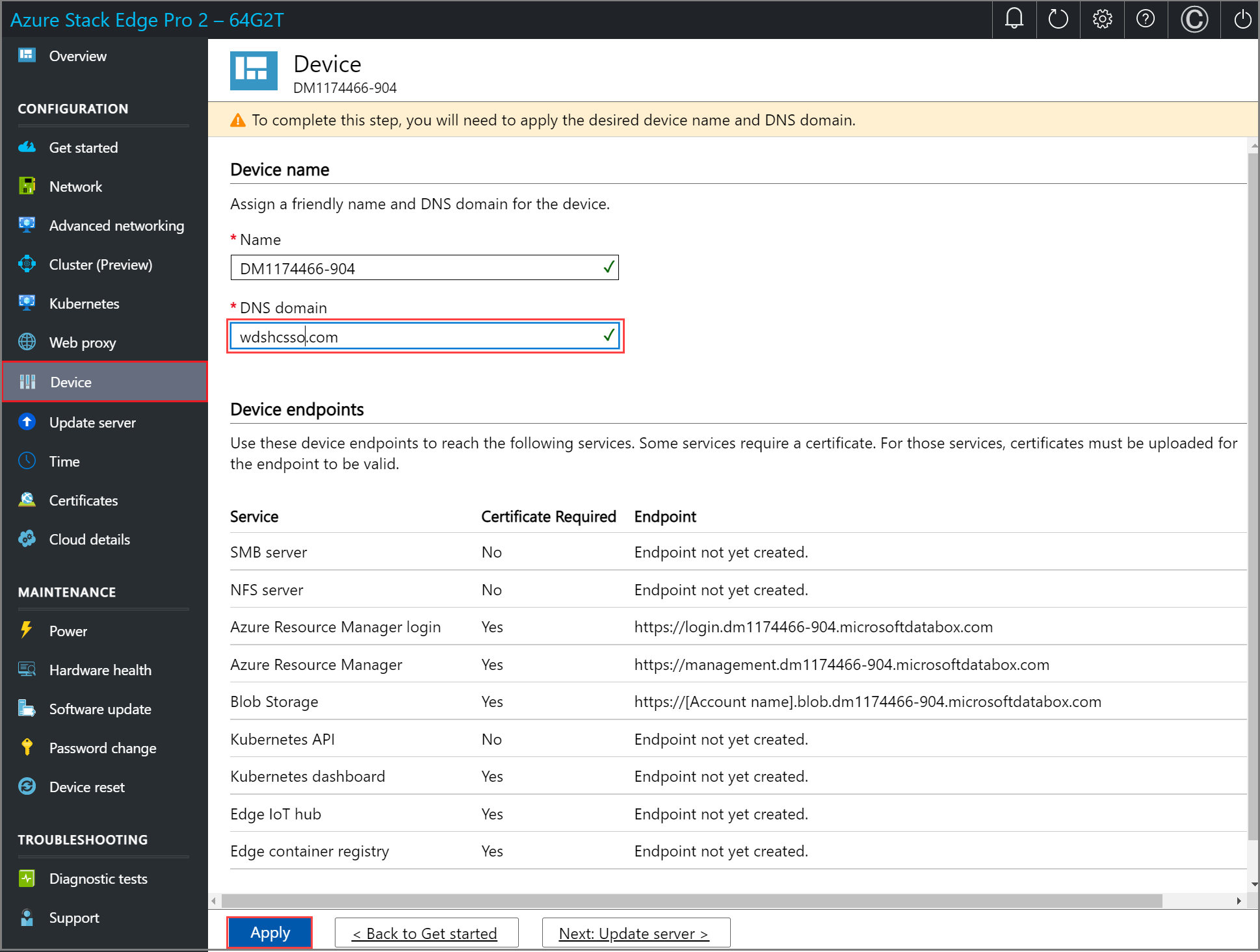
Se você tiver alterado o nome do dispositivo e o domínio DNS, os certificados autoassinados gerados automaticamente no dispositivo não funcionarão. Você verá um aviso se isso ocorrer.
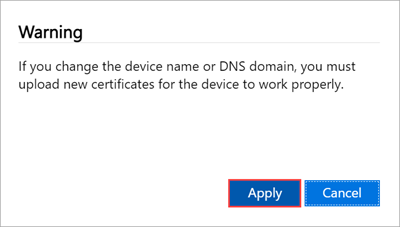
Quando o nome do dispositivo e o domínio DNS são alterados, o ponto de extremidade SMB é criado.
Depois que as configurações forem aplicadas, selecione Avançar: atualizar servidor.
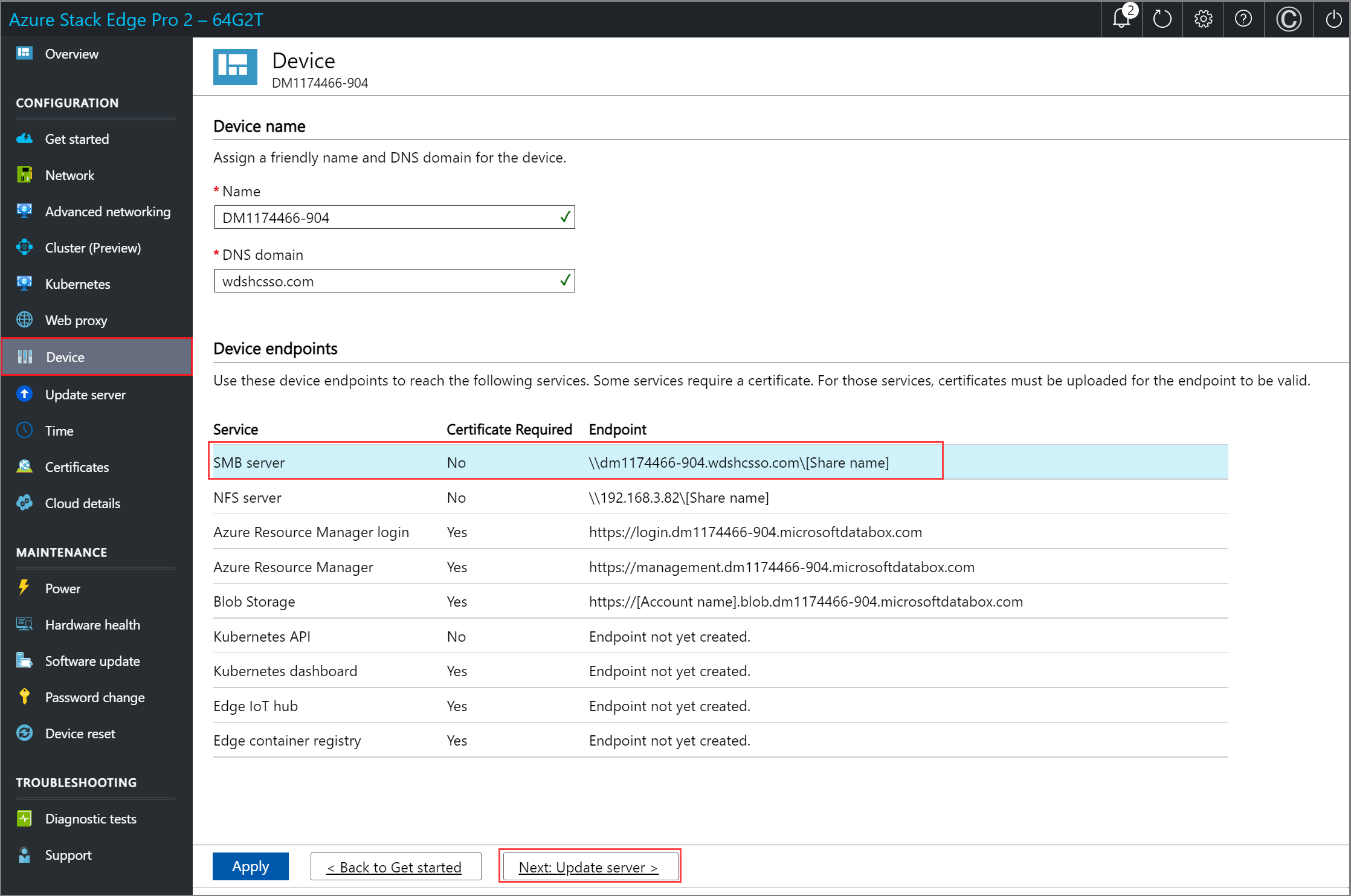
Configurar o servidor de atualização
Na página Atualizar servidor da IU da Web local do seu dispositivo, agora você pode configurar o local de onde baixar as atualizações para o seu dispositivo.
Você pode obter as atualizações diretamente do servidor do Microsoft Update.
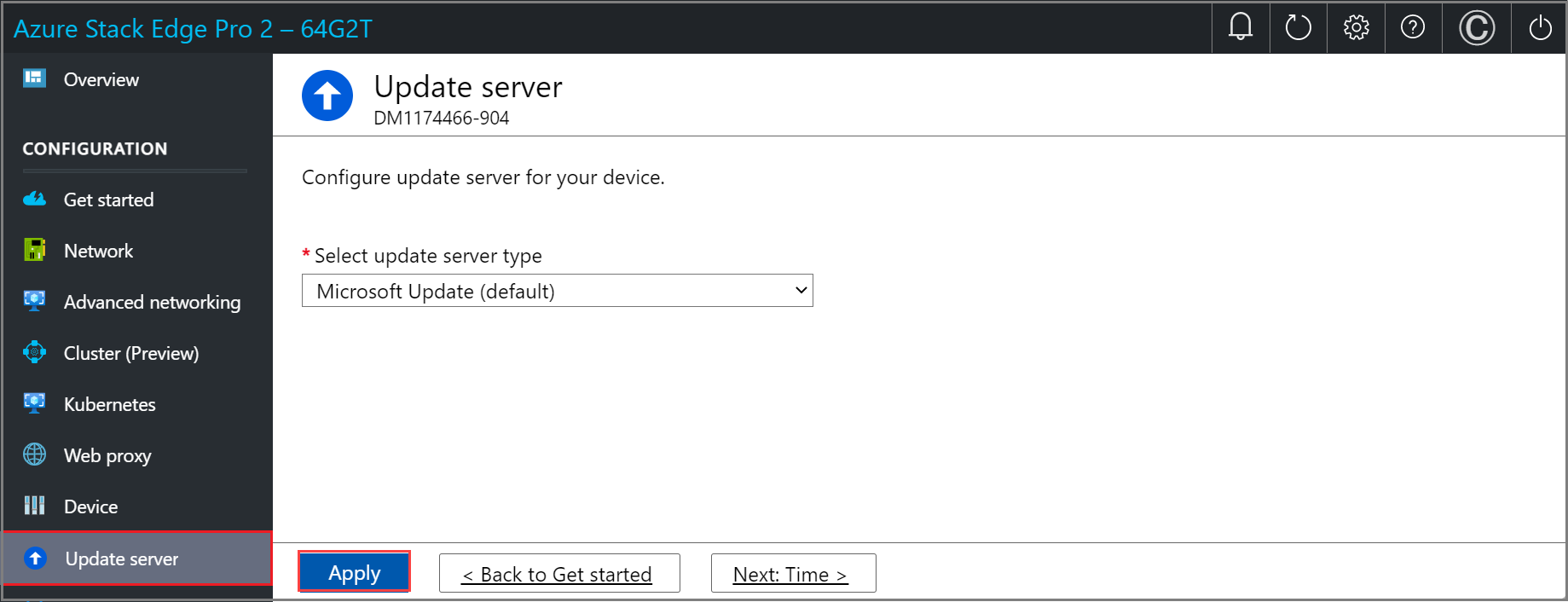
Você também pode optar por implantar atualizações do WSUS (Windows Server Update Services). Forneça o caminho para o servidor do WSUS.
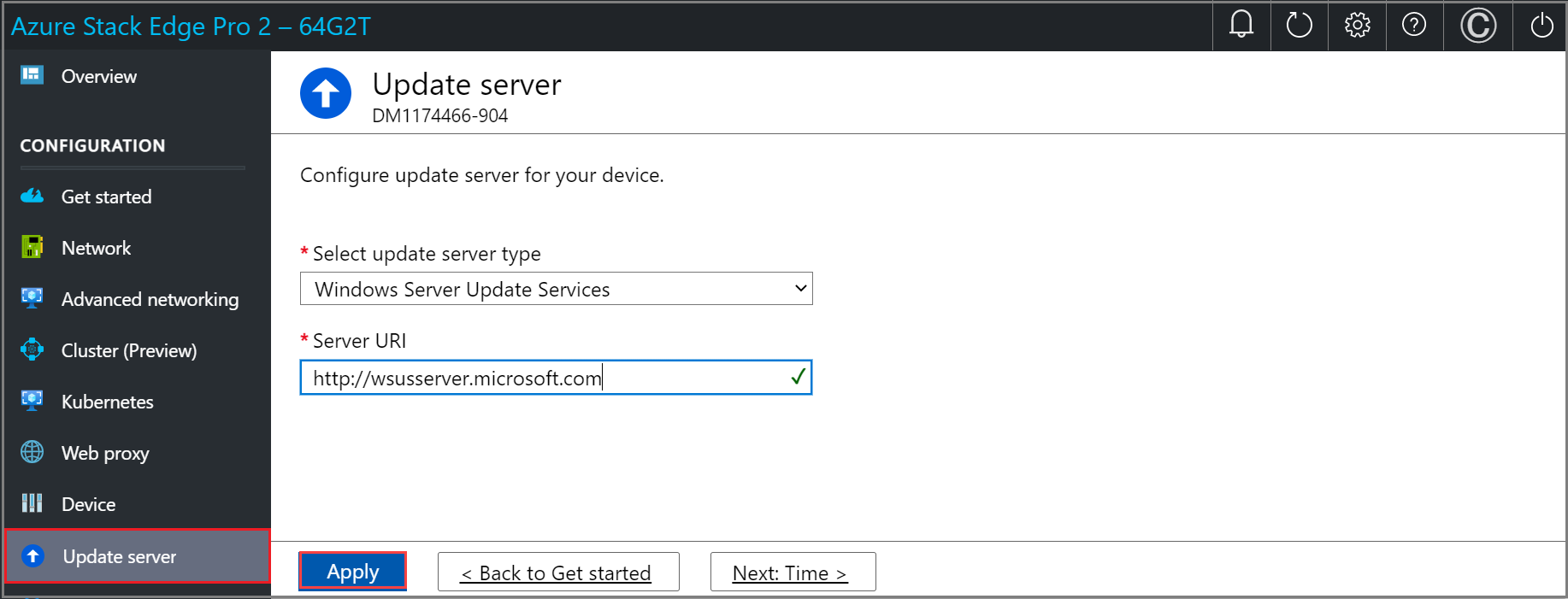
Observação
Se um servidor do Windows Update separado for configurado e se optar por se conectar via HTTPS (em vez de HTTP), você precisará dos certificados de cadeia de assinatura requeridos para se conectar ao servidor de atualização. Para obter informações sobre como criar e carregar certificados, acesse Gerenciar certificados.
Selecione Aplicar.
Depois que o servidor de atualização estiver configurado, selecione Avançar: Hora.
Configurar hora
Siga estas etapas para definir as configurações de hora em seu dispositivo.
Importante
Embora as configurações de hora sejam opcionais, é altamente recomendável que você configure um servidor NTP primário e um servidor NTP secundário na rede local para seu dispositivo. Se um servidor local não estiver disponível, você poderá configurar um servidor NTP público.
Os servidores NTP são necessários, pois seu dispositivo deve sincronizar a hora para que ele possa se autenticar com seus provedores de serviço de nuvem.
Na página Hora da IU da Web local do dispositivo, você pode selecionar o fuso horário e os servidores NTP primário e secundário para ele.
Na lista suspensa Fuso horário, selecione o fuso horário que corresponde à localização geográfica na qual o dispositivo está sendo implantado. O fuso horário padrão para o seu dispositivo é PST. Seu dispositivo usará esse fuso horário para todas as operações agendadas.
Na caixa Servidor NTP primário, digite o servidor primário para seu dispositivo ou aceite o valor padrão de time.windows.com.
Verifique se sua rede permite que o tráfego NTP passe do data center para a Internet.Opcionalmente, na caixa Servidor NTP secundário, digite um servidor secundário para seu dispositivo.
Para validar e aplicar as configurações de hora configuradas, selecione Aplicar.
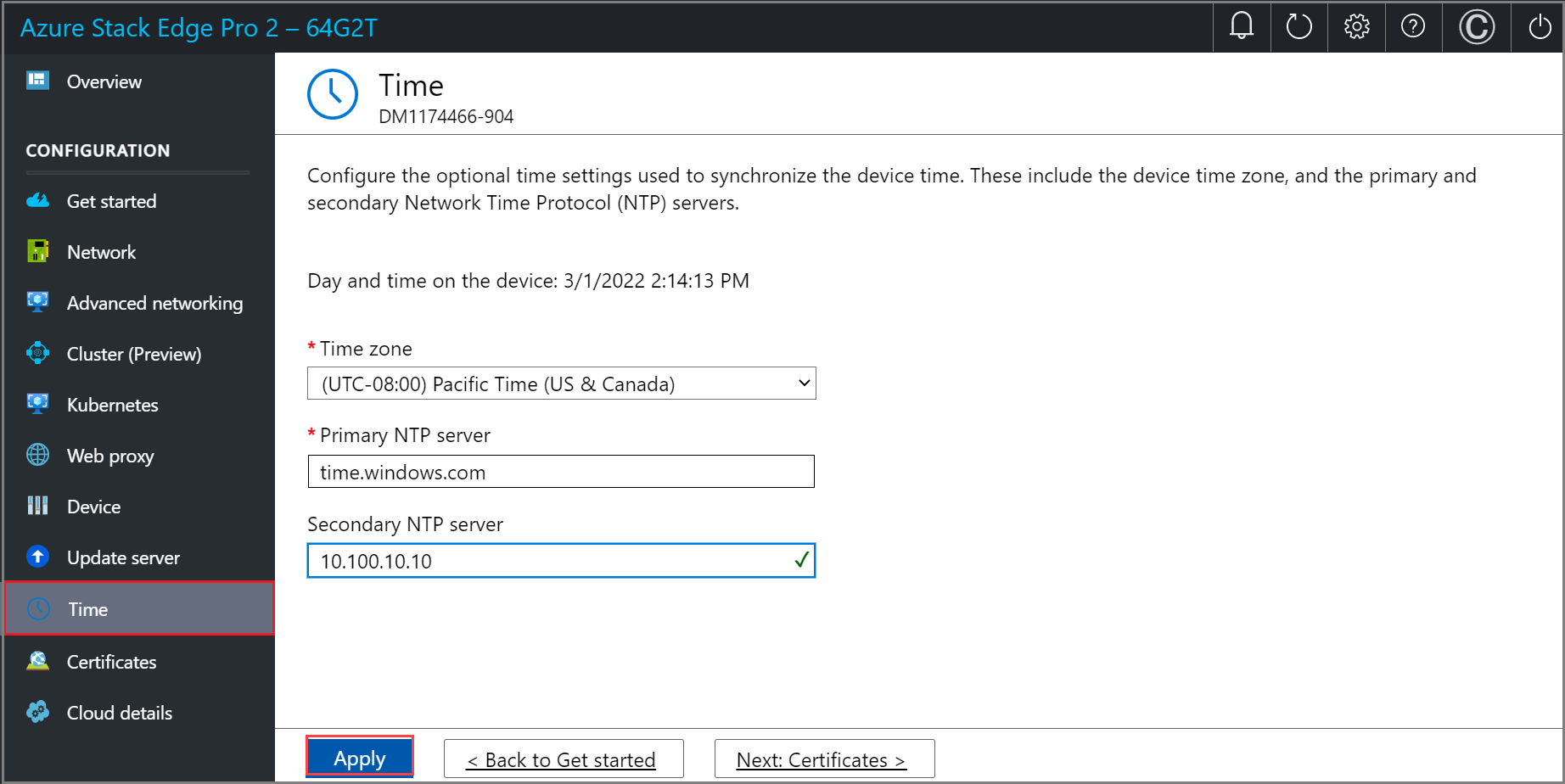
Depois que as configurações forem aplicadas, selecione Avançar: Certificados.
Próximas etapas
Neste tutorial, você aprenderá a:
- Pré-requisitos
- Definir configurações de dispositivo
- Configurar atualização
- Configurar hora
Para saber como configurar certificados para seu dispositivo Azure Stack Edge Pro 2, confira:
Comentários
Em breve: Ao longo de 2024, eliminaremos os problemas do GitHub como o mecanismo de comentários para conteúdo e o substituiremos por um novo sistema de comentários. Para obter mais informações, consulte https://aka.ms/ContentUserFeedback.
Enviar e exibir comentários de